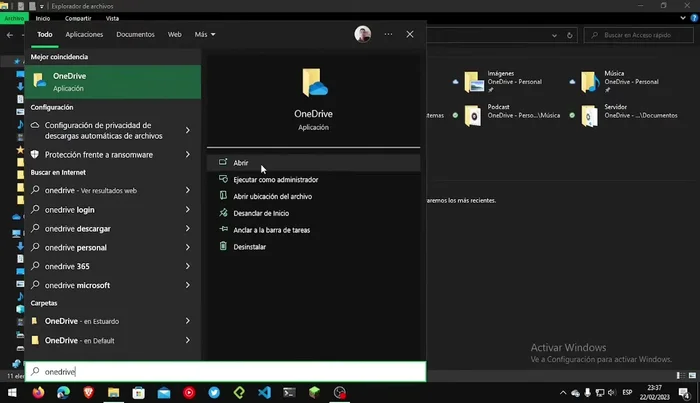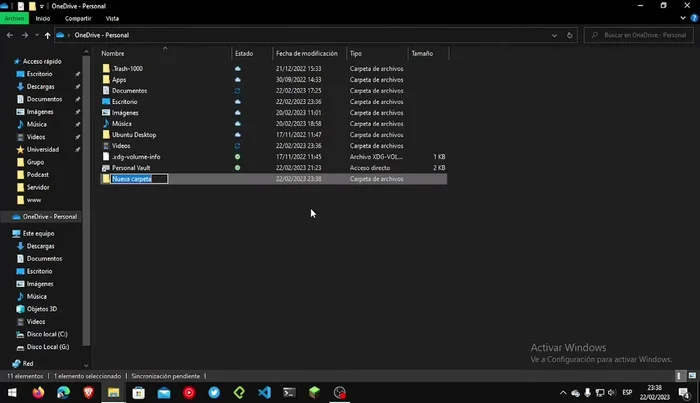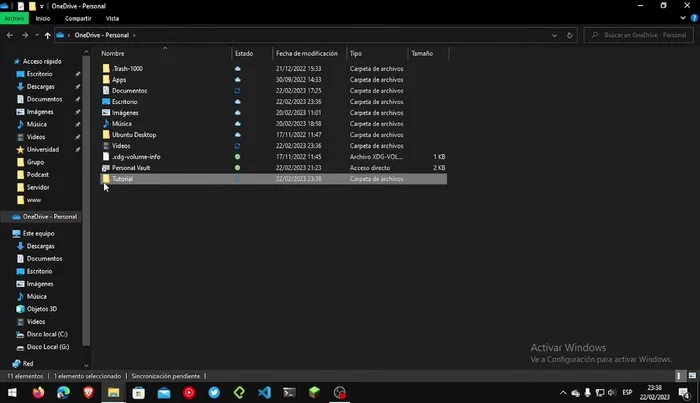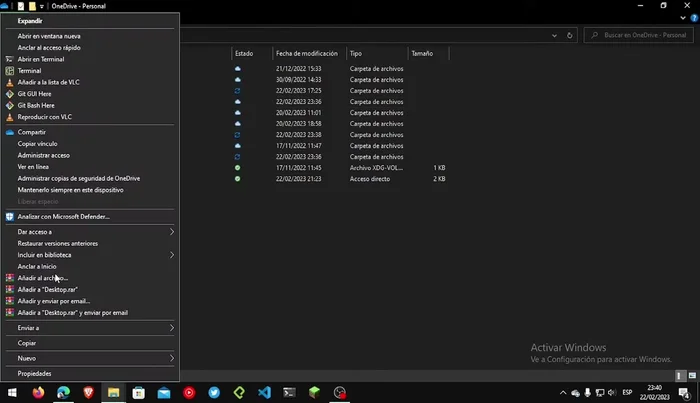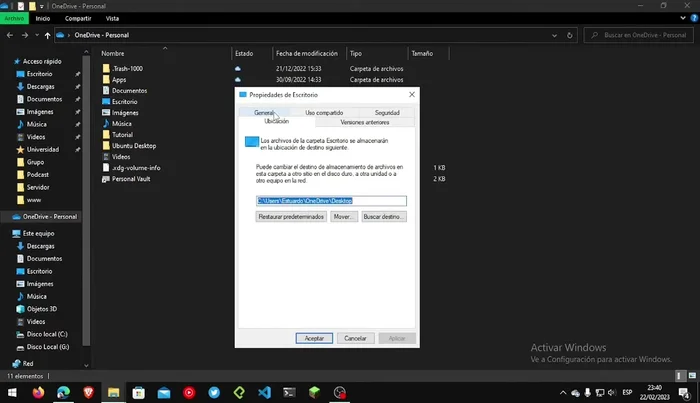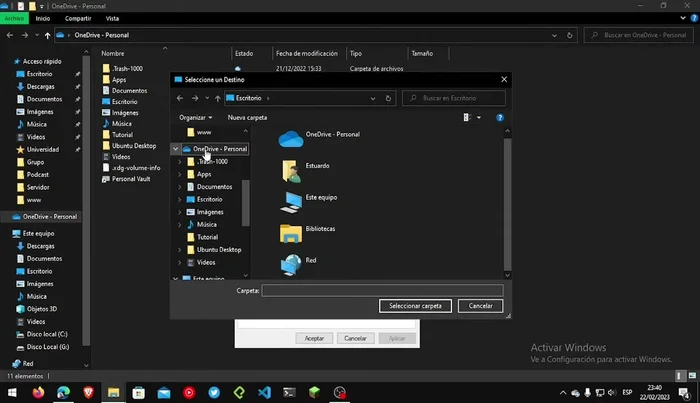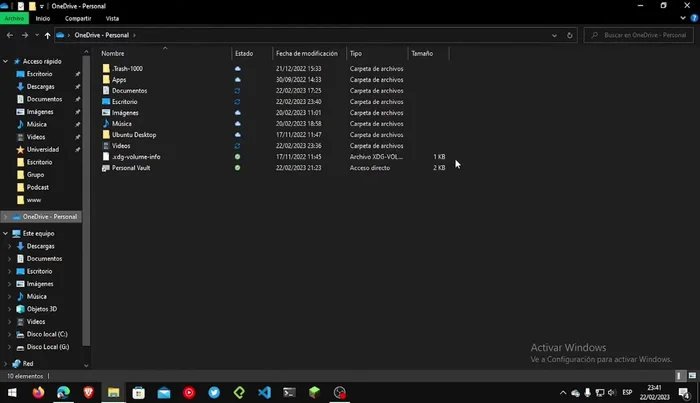¿Cansado de copiar archivos manualmente entre tu PC y la nube? Descubre cómo sincronizar automáticamente tus carpetas de Windows con OneDrive. Esta guía completa te mostrará paso a paso cómo configurar la sincronización, elegir carpetas específicas, solucionar problemas comunes y aprovechar al máximo el almacenamiento en la nube de Microsoft. Olvídate del estrés y mantén tus archivos siempre actualizados y seguros con esta sencilla solución. ¡Empecemos!
Instrucciones Paso a Paso
-
Preparación: Acceso a OneDrive y creación de carpetas
- Abre la aplicación OneDrive.
- Crea nuevas carpetas en OneDrive para cada carpeta de tu PC que quieras sincronizar (Documentos, Escritorio, Imágenes, etc.).


Preparación: Acceso a OneDrive y creación de carpetas -
Mover la carpeta de tu PC a OneDrive
- Escritorio).
- Haz clic derecho en la carpeta y selecciona 'Propiedades'.
- En la pestaña 'Ubicación', haz clic en 'Mover'.
- Selecciona la carpeta correspondiente que creaste en OneDrive y haz clic en 'Seleccionar'.




Mover la carpeta de tu PC a OneDrive - Confirma que deseas mover todos los archivos a la nueva ubicación.

Mover la carpeta de tu PC a OneDrive
Tips
- OneDrive podría renombrar la carpeta al sincronizarla. El nombre que asignes localmente puede cambiar en la nube.
- Para liberar espacio en tu PC sin eliminar el archivo de OneDrive, haz clic derecho en el archivo, selecciona 'Liberar espacio'. El archivo permanecerá en la nube, pero no ocupará espacio localmente.
- Para volver a descargar un archivo de la nube a tu PC, haz clic derecho en él y selecciona 'Mantener siempre en este dispositivo'.
- No se recomienda sincronizar la carpeta 'Descargas' automáticamente debido a la cantidad de archivos temporales que puede contener.
Common Mistakes to Avoid
1. Carpetas no sincronizadas o sincronización incompleta
Razón: Posiblemente la carpeta esté excluida de la sincronización en la configuración de OneDrive o hay problemas de conexión a internet.
Solución: Verifica la configuración de sincronización de OneDrive y asegúrate de tener una conexión a internet estable.
2. Conflictos de archivos
Razón: Se producen cuando se modifican los mismos archivos desde diferentes dispositivos o ubicaciones simultáneamente.
Solución: Resuelve los conflictos manualmente eligiendo la versión que deseas conservar o usa la opción de historial de versiones de OneDrive.
3. Uso excesivo de almacenamiento en la nube
Razón: Sincronizar carpetas grandes sin planificar el espacio de almacenamiento puede llevar a superar el límite de OneDrive.
Solución: Libera espacio en OneDrive eliminando archivos innecesarios o actualizando a un plan de almacenamiento mayor.
FAQs
¿Qué pasa si OneDrive deja de sincronizar mis carpetas?
Primero, verifica tu conexión a internet. Luego, revisa el estado de OneDrive en la bandeja del sistema (icono de la nube). Si hay algún error, intenta reiniciar OneDrive o tu PC. Si el problema persiste, consulta la ayuda de Microsoft o busca actualizaciones de OneDrive.
¿Puedo elegir qué carpetas sincronizo con OneDrive? ¿Y si tengo carpetas muy grandes?
Sí, puedes seleccionar las carpetas específicas que deseas sincronizar. En la configuración de OneDrive, puedes elegir qué carpetas se sincronizan y cuáles no. Para carpetas grandes, considera usar la opción 'Archivos a petición' para ahorrar espacio en tu disco duro, solo descargando los archivos cuando los necesitas.